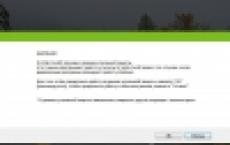Pobierz program do odzyskiwania plików po usunięciu. Jak odzyskać usunięte pliki z dysku twardego lub dysku flash. Korzystanie z płatnego programu EasyRecovery
Kiedy zgubisz ważny plik, dokument, nad którym spędziłeś tydzień, zostanie usunięty, a zdjęcia z nagle sformatowanej karty pamięci znikną, nie musisz się martwić zawczasu. Usunięcie pliku z dysku powoduje usunięcie jego opisu w systemie. Zbiór bajtów tworzących plik pozostaje na swoim miejscu, dopóki nie zostanie na nim zapisane coś innego. Możesz więc spróbować odzyskać dane za pomocą dowolnej z tych aplikacji.
Zachowaj ostrożność, instalując aplikacje na dysku, na którym znajdowały się usunięte pliki. Istnieje ryzyko, że pliki aplikacji zostaną nadpisane podczas instalacji. Lepiej wybrać inną partycję lub dysk fizyczny do instalacji.
Platforma: Okna.
Cena: za darmo, 19,95 USD za wersję premium.
Recuva może odzyskać utracone przez pomyłkę dane, na przykład z przypadkowo opróżnionego Kosza. Program może zwrócić zdjęcia z przypadkowo sformatowanej karty pamięci w aparacie lub muzykę z pustego odtwarzacza MP3. Obsługiwane są dowolne media, nawet pamięć iPoda.
Platforma: Windows, Mac.
Cena: za darmo, 89 dolarów za wersję premium.

Disk Drill to aplikacja do odzyskiwania danych dla komputerów Mac, ale istnieje również wersja dla systemu Windows. Ten program obsługuje większość typów dysków, plików i systemów plików. Za jego pomocą możesz przywrócić usunięte pliki za pomocą funkcji Recovery Protection, a także znaleźć i wyczyścić dysk. Jednak darmowa wersja nie pozwala na odzyskanie plików utraconych przed instalacją Disk Drill.
Platforma: Windows, Mac, Linux, FreeBSD, OpenBSD, SunOS, DOS.
Cena: za darmo.

Bardzo funkcjonalna i wszechstronna aplikacja typu open source. Ma interfejs tekstowy, ale nie jest trudny do zrozumienia.
TestDisk obsługuje ogromną liczbę formatów plików. Dodatkowo program można nagrać na LiveCD w celu odzyskania danych z dysku, na którym system się nie uruchamia. Narzędzie może odzyskać uszkodzony sektor rozruchowy lub utracone dane.
Do TestDisk dołączony jest program PhotoRec, który odzyskuje usunięte pliki, zdjęcia, muzykę i filmy.
4. R-Przywróć usunięcie
Platforma: Windows, Mac, Linux.
Cena: darmowa wersja odzyskuje pliki o rozmiarze do 256 KB; Pełna wersja kosztuje 79,99 dolarów.

R-Undelete jest częścią R-Studio. To cała rodzina potężnych programów do odzyskiwania danych. Obsługiwane systemy plików to FAT12/16/32/exFAT, NTFS, NTFS5, HFS/HFS+, UFS1/UFS2 i Ext2/Ext3/Ext4.
Aplikacje R-Studio mogą odzyskiwać usunięte dane zarówno na dyskach lokalnych, jak i przez sieć. Oprócz odzyskiwania danych narzędzia udostępniają narzędzia do zaawansowanego kopiowania partycji i wyszukiwania uszkodzonych bloków na dyskach.
Platforma: Okna.
Cena: bezpłatnie w trybie próbnym z możliwością odzyskania do 1 GB danych; Pełna wersja kosztuje 69,95 dolarów.

Eassos Recovery odzyskuje usunięte pliki, zdjęcia, dokumenty tekstowe i ponad 550 formatów plików. Aplikacja posiada bardzo prosty i intuicyjny interfejs.
Platforma: Okna.
Cena: darmowa wersja nie zapisuje znalezionych plików; Pełna wersja kosztuje 37,95 dolarów.

Deweloper Hetman udostępnia zestaw narzędzi do odzyskiwania różnego rodzaju danych: całych sekcji lub pojedynczych zdjęć i dokumentów. Program obsługuje wszystkie dyski twarde, karty flash, SD i microSD.
Platforma: Okna.
Cena: bezpłatnie, 19,97 USD w pakiecie z Glary Utilities.

Glary Undelete może odzyskać wszystkie usunięte pliki, w tym skompresowane, pofragmentowane lub zaszyfrowane. Obsługiwane jest filtrowanie odzyskanych danych.
Czy znasz wygodniejsze i funkcjonalne aplikacje do odzyskiwania danych? Opowiedz nam o nich w komentarzach.
Dość często zdarzają się sytuacje, w których użytkownicy przypadkowo trwale usunęli jakiś niezbędny plik lub sformatowali dysk flash z ważnymi informacjami. Ale w takich przypadkach nie należy rozpaczać. Przecież coś zostało usunięte z dysku, ale fizycznie te dane są nadal zapisane. Najważniejsze, że nie są nadpisywane. Istnieje kilka sposobów skutecznego odzyskiwania danych, zarówno na dysku twardym, jak i na dysku Flash. Przyjrzymy się tym najskuteczniejszym.
Odzyskiwanie informacji z dysku twardego przy użyciu standardowych narzędzi systemu Windows
Najpierw upewnij się, że elementy, których szukasz, nie znajdują się w Koszu. Jeśli tam są, wystarczy kliknąć plik prawym przyciskiem myszy i wybrać „Odzyskaj”.
Jeżeli nie znajdziesz w Koszu interesującego Cię pliku, powinieneś wypróbować następującą metodę. Kliknij Start => Panel sterowania => System i konserwacja => Kopia zapasowa i przywracanie. Następnie wybierz polecenie „Przywróć ustawienia systemu lub komputera” i postępuj zgodnie ze wskazówkami kreatora.
Drugą opcją jest kliknięcie komponentu Komputer i wybranie dysku lub folderu, w którym przechowywane były usunięte pliki. kliknij ten obiekt prawym przyciskiem myszy i kliknij „Przywróć poprzednią wersję”. W tym polu zobaczysz listę poprzednich wersji dysku lub folderu. Będzie zawierać pliki zawarte w kopii zapasowej. Tutaj będziesz miał również dostęp do punktów za ich kopię zapasową.
Odzyskiwanie danych z dysku twardego za pomocą specjalnych narzędzi
Aby odzyskać dane z dysku twardego, przejdź do menu Start i wybierz Komputer. Następnie znajdź dysk lub folder, w którym przechowywane były usunięte dane, które Cię interesują. Kliknij prawym przyciskiem myszy dysk lub folder i wybierz „Przywróć poprzednią wersję”. Następnie pojawi się lista plików, w tym te, których szukasz (zapisane w kopii zapasowej). Kliknij dwukrotnie obiekt, którego szukasz i wybierz wersję (np. jeśli usunąłeś folder dzisiaj, wybierz wczorajszy), a następnie przeciągnij odzyskany plik (folder) w inne miejsce.
Na przykład Recuva po uruchomieniu prosi o określenie typu plików, które należy znaleźć i przywrócić, a także lokalizacji, w której się one znajdowały. Następnie rozpocznie się skanowanie - znalezione pliki, które można w całości zwrócić, zostaną podświetlone na zielono. Następnie następuje właściwa renowacja. Podczas skanowania zalecamy ustawienie „Głęboka analiza”.
Odzyskiwanie danych z dysku flash
Istnieje również możliwość zwrotu plików usuniętych na dysku USB. Ale przed użyciem aplikacji przeskanuj dysk za pomocą programu antywirusowego. Można to zrobić za pomocą lub. Faktem jest, że niektóre złośliwe oprogramowanie może powodować ukrywanie danych – nie będą one wyświetlane.
Jeśli okaże się, że informacje na dysku USB zostały usunięte, możesz je reanimować za pomocą narzędzi Easy Drive Data Recovery lub.
Określając lokalizację, w której chcesz znaleźć dane wysyłane w nieznane, wybierz „Dysk wymienny” („Karta pamięci”, „Określona lokalizacja”). Należy pamiętać, że niektóre dane można odzyskać tylko częściowo. Podczas analizy Recuva zaznacza na żółto lub czerwono to, co budzi wątpliwości (w przeciwieństwie do tych, które zostaną przywrócone w 100% - są one zaznaczane na zielono).
Istnieje duże prawdopodobieństwo „przywrócenia wszystkiego do normy”, jeśli nie zapisałeś niczego na dysku Flash po usunięciu czegoś z tego miejsca. Wadami bezpłatnych programów umożliwiających odzyskiwanie usuniętych plików jest albo ograniczenie okresu użytkowania, albo ograniczenie funkcjonalności (decydujące znaczenie ma tutaj obsługa różnych systemów plików i różnych formatów wyszukiwanych plików). W wyborze możesz porównać narzędzia różnych producentów.
Odzyskiwanie plików z dysku twardego to problem, który niepokoi wielu właścicieli komputerów osobistych.
Obejmuje to utratę cennych informacji i czas potrzebny na ich pomyślne odzyskanie.
Specjalistyczne usługi pobierają za to spore pieniądze, jednak jeśli nośniki są w dobrym stanie, warto spróbować samodzielnie odzyskać dane.
Przyczyny utraty informacji
Jeśli nośnik danych nie jest uszkodzony, główną przyczyną może być:
- błędy, które wystąpiły w tablicy partycji lub urządzeniach systemu plików. Najczęściej dzieje się tak z powodu nieprawidłowego wyłączenia komputera osobistego, awarii, nieprawidłowego działania sprzętu i oprogramowania;
- szkodliwe działanie wirusów, a także błędy użytkowników często prowadzą do utraty lub uszkodzenia danych. W przypadku takich awarii informacja zwykle pozostaje na dysku, ale dane o jej lokalizacji zostają utracone. Wyraża się to utratą kilku partycji dysku i wyświetlaniem partycji jako niesformatowanej;
- Niedokładne wpisy systemu plików mogą również prowadzić do częściowej lub całkowitej utraty poszczególnych plików i katalogów.
Główne przyczyny nieprawidłowego działania prowadzące do utraty informacji
A może pliki, ważne dane zostały przypadkowo usunięte lub partycja, na której się znajdowały, została sformatowana. Odzyskiwanie informacji odbywa się za pomocą określonego oprogramowania w trybie ręcznym lub automatycznym.
Przy użyciu odpowiednich programów skanowane są wszystkie informacje znajdujące się na nośniku. Na podstawie wykrytych informacji tworzona jest „mapa” fragmentów odzyskanych danych. Zawiera informacje: jaki plik należy do jakiego sektora, nazwy, rozmiary i inne parametry elementów skanowanego systemu. Wybrane dane zostaną następnie przeniesione na inny dysk.
Co zrobić, jeśli dane zostaną utracone?
Jeśli w sektorach, z których usunięto informacje, nie zapisano nic, wówczas dane nie uległy fizycznemu zniszczeniu, lecz informacja o ich lokalizacji została zniekształcona lub utracona. Przede wszystkim należy dokładnie określić, gdzie znajdują się sektory przechowujące niezbędne informacje, a także odtworzyć je we właściwej kolejności.
Jeżeli na dysku, z którego usunięto pliki, zostały zapisane informacje, np. formatowanie i instalacja nowego systemu operacyjnego, istnieje duże prawdopodobieństwo fizycznego zniszczenia danych. W takich przypadkach możliwość pomyślnego odzyskania informacji zależy od stosunku danych utraconych do zarejestrowanych. Na przykład, jeśli usuniesz 2 gigabajty baz danych i zapiszesz w ich miejsce 100 gigabajtów muzyki i filmów, prawdopodobieństwo pomyślnego odzyskania zbliża się do zera.
Mechanizm odzyskiwania danych za pomocą programów
- skanowanie multimediów;
- Na podstawie wyników skanowania tworzona jest mapa lokalizacji informacji na podstawie wykrytych rekordów usług oraz budowane jest drzewo katalogów;
- mapa zawiera dane o tym, który plik należy do jakiego klastra, nazwę, rozmiar i inne parametry elementów systemu plików;
- jeżeli otrzymane informacje nie są wystarczające, stosuje się pewne metody ekstrapolacji;
- foldery i pliki wymagające odzyskania są wybierane zgodnie ze skompilowaną mapą i przenoszone na inny nośnik.
W tym artykule dokonamy przeglądu różnych programów, zarówno płatnych, jak i bezpłatnych, oraz przeanalizujemy ich mocne i słabe strony, aby czytelnik mógł szybko wybrać oprogramowanie najbardziej odpowiednie dla jego potrzeb.
5 najlepszych programów do odzyskiwania danych
Recuva
Recuva to jeden z najpopularniejszych programów do odzyskiwania utraconych danych lub sformatowanych dysków. Wysokie zapotrzebowanie na ten program można wytłumaczyć jego prostym i intuicyjnym interfejsem. Recuva nie wymaga doświadczenia ani specjalnej wiedzy w zakresie odzyskiwania danych, jest bardzo wygodna i łatwa w obsłudze. Możesz go pobrać stąd
Program szczegółowo skanuje wybrany dysk twardy (obsługiwane są różne dyski twarde i dyski flash). Informacje można odzyskać, nawet jeśli dysk uległ uszkodzeniu fizycznemu lub został sformatowany przy użyciu standardowego polecenia systemowego.
Zalecane jest wykonanie odzyskiwania za pomocą programu bez zmiany standardowych ustawień, chyba że jesteś oczywiście ekspertem w dziedzinie odzyskiwania danych. Narzędzie to ma prosty interfejs i zapewni skuteczne odzyskiwanie informacji, nawet jeśli użytkownik nie posiada niezbędnej wiedzy.
Program wyświetli monit o wybranie typu pliku do przywrócenia. Szukając konkretnego pliku (muzyki, zdjęcia, dokumentu) warto określić kategorię, aby zaoszczędzić czas niezbędny na operację odzyskiwania. Jeśli jednak nie znasz typu pliku lub chcesz znaleźć dane z różnych kategorii, określ „Inne”, a program wyszuka wszystkie usunięte informacje.
Wybór CZEGO szukać
Następnie musisz wybrać lokalizację, w której znajdował się plik przed usunięciem. Możesz wybrać nie tylko osobny folder, ale także bardziej rozbudowane obszary, na przykład: „Moje dokumenty” lub „Na karcie pamięci”, a program sprawdzi wybrany obszar pod kątem obecności niezbędnych danych. Jeśli dokładna lokalizacja nie jest znana (plik został usunięty za pomocą specjalnych programów lub po prostu zniknął), należy domyślnie pozostawić „Dokładnie nieznane”, aby narzędzie przeskanowało całą powierzchnię nośnika.
Wybieramy GDZIE będziemy szukać
Gdy będziesz gotowy do wykonania operacji przywracania, pojawi się okno. Zaleca się przeprowadzenie dogłębnej analizy: zajmie to więcej czasu, ale jej skuteczność będzie wielokrotnie większa.
Warto chwilę poczekać, aż program wyszuka pliki. Jeśli nie wybrałeś dogłębnej analizy, operacja zajmie bardzo mało czasu.
Wybieranie informacji do przywrócenia
Otworzy się okno wskazujące, że znaleziono usunięte dane. Z tej listy należy wybrać informacje, które należy przywrócić, po czym program poprosi o wybranie folderu do odzyskania.
Ważne jest, aby poprawnie wybrać folder, w którym zostaną przywrócone nasze pliki, ponieważ będzie to miało wpływ na skuteczność ich odzyskiwania. Przywracanie należy przeprowadzić na inny dysk niż ten, z którego przeprowadzane jest odzyskiwanie. Jest to szczególnie prawdziwe w przypadku zwracania dużej liczby plików. Można podłączyć dodatkowy dysk twardy lub pendrive, aby zwrócić na nie dane. Przestrzeń powinna być nieco większa niż rozmiar przywracanych plików.
Procedura odzyskiwania nie zajmie dużo czasu i zależy od liczby i rozmiaru plików.
R-Studio
R-Studio to wygodny i funkcjonalny program do odzyskiwania informacji z różnych dysków, które zostały przez pomyłkę usunięte. Za jego pomocą można skanować różne nośniki i odzyskiwać utracone dane nie tylko z dysków twardych, ale także z dysków flash. Narzędzie można pobrać ze strony internetowej http://www.r-studio.com/ru/Data_Recovery_Download
Na początek powinieneś zdecydować się na wybór wersji: demo lub pełna. Jeśli na bieżąco nie zajmujesz się odzyskiwaniem danych, lepiej wybrać wersję demonstracyjną. Okres 20 dni to więcej niż wystarczająco, aby przywrócić wszystkie informacje.
Jeśli nie jesteś profesjonalistą, lepiej skorzystać z wersji demo
Oprócz odzyskiwania narzędzie może również wykonać wstępne skanowanie. Operacja ta przyspieszy i zwiększy skuteczność procedury odzyskiwania. Warto dodać, że istnieje możliwość przeskanowania urządzenia programami firm trzecich i wgrania pliku z raportem z wykonanej pracy do R-Studio. Narzędzie zawsze przeprowadza szczegółowe skanowanie według sektorów. Może to zająć trochę czasu, w zależności od rozmiaru skanowanej partycji.
Skanujemy wybraną partycję
Po zakończeniu skanowania możliwe będzie przejrzenie wszystkich plików, które udało się wykryć, a następnie wybranie tych, które można przywrócić. Aby przywrócić plik, kliknij go prawym przyciskiem myszy i wybierz polecenie „Odzyskaj”.
R-Studio jest wygodne i wielofunkcyjne
Jeśli nie wiesz dokładnie, co zostało usunięte z urządzenia i zamierzasz odzyskać wszystkie utracone pliki, w takim przypadku kliknij żądany nośnik prawym przyciskiem myszy i wybierz „Odzyskaj wszystkie pliki”.
Na koniec po prostu wybierz partycję, którą chcesz przywrócić
Na koniec musisz wybrać folder, w którym zostaną przywrócone przechwycone informacje. Ważny! Należy koniecznie wziąć pod uwagę, że folder nie powinien znajdować się na dysku twardym, z którego będą zwracane informacje, ponieważ podczas odzyskiwania niektórych plików inne mogą zostać przez nie całkowicie nadpisane.
Po wybraniu folderu należy poczekać, aż program zdiagnozuje dysk i przywróci utracone informacje.
Łatwe odzyskiwanie
Easy Recovery można śmiało nazwać wysokiej jakości programem dla profesjonalistów, z którym poradzi sobie zwykły użytkownik. Zyskał popularność dzięki doskonałej wydajności, a jednocześnie łatwości obsługi w porównaniu z podobnymi narzędziami. Zaletą tego programu jest możliwość wykonania także wstępnej diagnostyki mediów. Pobierz program
Kliknij „Diagnostyka dysku” i wybierz żądane polecenie. Jeśli narzędzie zostało pobrane w celu odzyskania danych, przeprowadzamy głębokie skanowanie „SmartTests”. Oprócz skanowania program przeprowadzi diagnostykę i określi, czy na dysku twardym występują problemy, na przykład nieczytelne sektory lub inne, aby zapobiec problemom.
Menu diagnostyczne
Po wybraniu polecenia określany jest rodzaj i ilość multimediów aktualnie uruchomionych na urządzeniu. Wybieramy, z kim będziemy współpracować i gdzie przywrócić informacje.
Aby uzyskać najdokładniejszą i kompletną diagnostykę, wybierz „Uruchom rozszerzony test SMART”. Przede wszystkim należy uzbroić się w cierpliwość: weryfikacja zajmie dużo czasu.
Bądź cierpliwy i wybierz skanowanie
Aby przywrócić pliki, przejdź do sekcji „Odzyskiwanie danych” i wybierz interesujący nas tryb. W tym programie tryby dobierane są w zależności od konkretnej sytuacji.
Na przykład, jeśli przypadkowo sformatowałeś dysk twardy, wybierz kategorię „Odzyskiwanie formatu”. Następnie wybierz system plików dysku i sformatowaną partycję.
Jeśli zajdzie potrzeba odzyskania usuniętych plików, wybierz funkcję „Odzyskiwanie usuniętych plików” - otworzy się menu wyboru dysku i zostaną określone formaty odzyskanych plików.
Odzyskiwanie utraconych plików
Jeżeli dane zostały utracone w wyniku awarii oprogramowania lub przyczyna utraty jest nieznana, wybierz opcję „Zaawansowane odzyskiwanie”. Po skanowaniu program znajdzie informacje, które zostały usunięte w określonym czasie.
Wybieramy, co chcemy przywrócić. Zazwyczaj procedura diagnostyki i odzyskiwania nie zajmuje dużo czasu. Będzie to zależeć od ilości danych, które należy zwrócić.
PhotoRescue Pro
PhotoRescue Pro to narzędzie, które pomoże Ci odzyskać usunięte zdjęcia i filmy. Dzisiejsze urządzenia cyfrowe zapewniają szerokie możliwości nagrywania, kopiowania i optymalizacji plików multimedialnych. Jeśli przypadkowo usunąłeś niezbędne pliki z gadżetu cyfrowego, to narzędzie rozwiąże ten problem.
Za pomocą tego programu możesz odzyskać dane z dowolnego rodzaju dysku flash, dysku twardego lub telefonu komórkowego. Odzyskanie danych jest możliwe nawet z uszkodzonych i sformatowanych nośników.
Praca z PhotoRescue Pro jest bardzo wygodna i przystępna. Można go pobrać stąd.Program obsługuje wiele języków, w tym rosyjski. Po wybraniu języka pojawia się okno, w którym klikamy przycisk „Dalej” i pojawia się okno rejestracji. Jeśli chcesz odzyskać tylko kilka zdjęć, nie ma sensu rejestrować programu, ale jeśli stale pracujesz z aparatem i ten problem pojawia się dość często, warto kupić pełną wersję.
Najpierw wybieramy dysk, z którego będziemy zwracać informacje. Narzędzie współpracuje z kilkoma systemami plików jednocześnie, co jest bardzo korzystne. Kliknij Następny".
Analiza treści
Po wybraniu potrzebnego dysku kliknij „Dalej”, poczekaj kilka sekund - narzędzie sprawdzi wybraną przez nas partycję. Wyświetla się lista folderów, musimy wybrać ten, który nas interesuje. Jeśli lokalizacja pliku nie jest znana, kliknij znacznik wyboru na samej górze, aby podświetlić wszystkie znalezione dane. "Następny"
Wybierz żądany folder
Wybieramy formaty plików, które nas interesują. Aby uniknąć błędów, lepiej nie odznaczać poszczególnych formatów, aby narzędzie mogło znaleźć jak najwięcej informacji. Następnie wybierz wymagane pliki. Kliknij Następny".
Wybierz żądany folder
Po zakończeniu wybierania formatów rozpocznie się operacja skanowania. Czas weryfikacji będzie zależał od ilości danych i potrwa od kilku minut do kilku godzin.
Czas trwania skanowania zależy od rozmiaru danych
Przewaga programu nad analogami polega na tym, że jednocześnie sprawdza dysk pod kątem obecności nieczytelnych sektorów. Dzięki temu możesz nie tylko przywrócić utracone informacje, ale także przeprowadzić diagnostykę i rozwiązywanie problemów.
Pozostaje tylko przywrócić dane
Po zakończeniu skanowania otwiera się lista plików. Możliwe jest wyszukiwanie plików według kategorii (wideo, zdjęcia, audio) i formatów, a nie sekcji i różnych folderów.
Program pokazuje, ile danych zostało znalezionych, a jakie usunięte. Dzięki temu szybko dowiesz się, które pliki zostały odnalezione, a które bezpowrotnie utracone.
Pobierz dane z powrotem
GetDataBack jest jednym z najskuteczniejszych i najpotężniejszych. Za jego pomocą można odzyskać dane w niemal każdej sytuacji. Twórca podzielił program na dwa podtypy: pierwszy dla systemu plików NTFS i drugi dla FAT. Pobierz go stąd: https://www.runtime.org/data-recovery-software.htm
Odzyskujemy wszystkie usunięte pliki, aby uzyskać skuteczne rezultaty
To narzędzie musi być zainstalowane na zagranicznym dysku twardym. Nie można przywrócić na nośnik, z którego zostaną przywrócone pliki, ponieważ niezbędne informacje zostaną nadpisane.
Po otwarciu programu pojawia się menu składające się z czterech pozycji. Dla maksymalnej wydajności zaleca się wybranie czwartej opcji – „Chcę odzyskać usunięte pliki” (Chcę odzyskać usunięte dane).
Wybierz wymaganą sekcję
Na otwartej liście dysków lokalnych, którą narzędzie znajdzie podczas skanowania dysku twardego, musisz znaleźć partycję, na której znajdowały się usunięte pliki. Program zapewnia wiele możliwości w zakresie odzyskiwania danych, jeśli jednak chcesz po prostu zwrócić informacje z dysku i nie wiesz, gdzie się znajdowały, warto wybrać kategorię „Dyski fizyczne”.
Otworzy się okno systemu plików i musisz wybrać ten, który jest obsługiwany przez tę wersję programu (w naszym przypadku NTFS). Nowoczesne komputery korzystają jednocześnie z różnych systemów plików, dlatego zaznacz pole obok „Pokaż zalecane”.
Wybierz interesujący nas system plików
Po szczegółowym skanowaniu narzędzie otworzy eksplorator folderów, prosty i łatwy do zrozumienia. Zawartość wybranego folderu zostanie wyświetlona po prawej stronie; jeśli informacje zostały usunięte, po odzyskaniu GetDataBack wyświetli pliki przekreśloną czcionką, aby ułatwić klasyfikację. Każdy plik opatrzony jest specjalnym oznaczeniem, na podstawie którego można określić rodzaj znalezionych informacji.
Odzyskiwanie danych jest łatwe i wygodne
W rezultacie wybieramy potrzebne nam dane i rozpoczynamy odzyskiwanie. Po zakończeniu odzyskany plik będzie dostępny w edytorze
Przywracanie plików za pomocą tego programu w systemie plików FAT odbywa się w ten sam sposób.
Wniosek
W tym artykule omówiono, moim zdaniem, najpopularniejsze i najskuteczniejsze programy do odzyskiwania usuniętych danych z dysku twardego i różnych nośników. Dla początkujących odpowiednia jest popularna Recuva z prostym interfejsem; jeśli utracisz pliki multimedialne, powinieneś wybrać PhotoRescue Pro, może odzyskać dane z niemal każdego nowoczesnego gadżetu; do ciągłej pracy ze zwracanymi informacjami idealnie sprawdzi się GetDataBack - posiada potężną funkcjonalność, jest wydajny, a jednocześnie posiada ergonomiczne menu główne.
Jeśli z jakiegoś powodu nie udało Ci się odzyskać swoich danych, a informacje są cenne, warto skontaktować się ze specjalistami. Mają potężniejsze oprogramowanie i mogą pomóc tam, gdzie te narzędzia są bezsilne.
Cześć!
Prawie każdy użytkownik komputera choć raz złapał się za głowę i żałował, że usunął z dysku niezbędny plik lub dokument (lub np. przypadkowo sformatował nośnik swoimi działaniami). Ale w wielu przypadkach możliwe jest częściowe lub nawet całkowite przywrócenie informacji - najważniejsze jest, aby zrobić wszystko poprawnie, że tak powiem, bez zamieszania i pośpiechu!
Aby przywrócić dane, potrzebujesz specjalnych narzędzi i programów. Jest ich teraz wiele, a większość z nich jest dość droga (a po zapłaceniu za oprogramowanie nie wiadomo, czy będzie się opłacać, czy będzie w stanie pomóc w przywróceniu danych).
Dlatego w tym artykule podam najlepsze darmowe programy, które pomogą przeskanować dysk i znaleźć pliki, które można odzyskać (nawet po usunięciu ich z kosza lub sformatowaniu dysku).
Dla porównania: prawdopodobnie zauważyłeś, że kopiowanie pliku zajmuje dużo czasu - ale jego usunięcie zajmuje kilka sekund! Faktem jest, że po usunięciu pliku i opróżnieniu kosza, fizycznie nie znika on nigdzie z dysku. System plików po prostu wyklucza pewne obszary dysku - uważa, że nie ma już na nich usuniętego pliku, są one bezpłatne i można na nich zapisać wszelkie inne informacje.
Dlatego im mniej pracujesz z dyskiem po usunięciu pliku, tym większe prawdopodobieństwo odzyskania z niego informacji (ponieważ prawdopodobieństwo, że coś zostanie zapisane w tych samych obszarach dysku, jest minimalne!).
Kilka ważnych zasad:
- Gdy tylko zauważysz brak pliku, staraj się nie używać tego dysku/napędu flash. Lepiej w ogóle odłączyć go od komputera (zwłaszcza nie zgodzić się na jego formatowanie, naprawianie błędów itp., co zaleca Windows).
- nie przywracaj danych na ten sam nośnik, który przeskanowałeś: tj. jeśli próbujesz odzyskać zdjęcia z dysku flash, przywróć je na dysk! Faktem jest, że kopiowanie nowych informacji na nośnik, z którego przywracasz pliki, może spowodować usunięcie pozostałości przywracanych informacji (pisałem to chaotycznie, ale myślę, że sens jest jasny ☻).
- Jeśli jeden z programów nie mógł niczego znaleźć i przywrócić, nie rozpaczaj, wypróbuj inny (lub jeszcze lepiej 3-4)!
10 najlepszych programów do odzyskiwania plików
Recuva

Jest to prawdopodobnie jedno z najlepszych darmowych narzędzi do odzyskiwania plików! Pomimo stosunkowo niewielkich rozmiarów narzędzie bardzo skutecznie odzyskuje dane, które zostały przypadkowo usunięte z dysku twardego lub dysku flash. Program został zaprojektowany z myślą o tym, że będą z niego korzystać początkujący użytkownicy, dlatego jest bardzo łatwy i prosty w obsłudze - posiada kreator, który krok po kroku pomoże Ci skonfigurować wszystkie niezbędne ustawienia.
Algorytm pracy z programem jest dość prosty: po ustawieniu parametrów i wybraniu dysku skanuje go i podaje wszystkie pliki, które można odzyskać. Nawiasem mówiąc, jeśli mówimy o obrazach lub zdjęciach, to ogólnie możesz je wyświetlić przed ich przywróceniem (przykład na zrzucie ekranu powyżej).
Będziesz także mógł dowiedzieć się, jaka jest nazwa pliku, gdzie był wcześniej zapisany i jego aktualny stan (program zaznacza pliki różnymi kolorami: zielony - doskonały (wysokie prawdopodobieństwo normalnego wyzdrowienia), żółty - średni, czerwony - zły (odzysk mało prawdopodobny)) . Wszystko, co musisz zrobić, to zaznaczyć potrzebne pola i rozpocząć przywracanie.
Główne zalety:
- istnieje kreator krok po kroku dla nieprzygotowanych użytkowników;
- 2 tryby skanowania dysku (prosty i zaawansowany. Zaawansowany trwa dłużej, ale pozwala znaleźć więcej usuniętych plików);
- odzyskiwanie nie tylko przypadkowo usuniętych danych, ale także możliwość pracy po nieudanym formatowaniu dysku, wyszukiwaniu niezapisanych dokumentów, wiadomości w skrzynce pocztowej i wiele więcej;
- Wygodne sortowanie plików (nazwa, ścieżka, rozmiar, status itp.);
- możliwość trwałego usunięcia plików;
- Narzędzie jest bezpłatne i obsługuje język rosyjski;
- Kompatybilny ze wszystkimi wersjami systemu Windows: XP/Vista/7/8/10.
R.Saver

Bardzo prosty program do odzyskiwania plików z różnych nośników (dyski twarde, dyski flash, dyski zewnętrzne itp.). Obsługuje różne systemy plików: NTFS, FAT i ExFAT. Opiera się na algorytmach profesjonalnych wersji programu UFS Explorer. Nawiasem mówiąc, program R.saver jest bezpłatny tylko do użytku niekomercyjnego w następujących krajach: Ukraina, Rosja, Białoruś (i wiele innych).
Główne zalety:
- możliwość przywrócenia danych po: sformatowaniu, awarii systemu plików, usunięciu;
- profesjonalne algorytmy skanowania i odzyskiwania plików;
- dobra społeczność i wsparcie na oficjalnej stronie internetowej (zadanie pytania w porę jest czasami dużo warte!);
- istnieje wsparcie dla automatycznego montażu macierzy RAID (pod warunkiem, że wszystkie urządzenia są podłączone);
- obsługa wielu systemów plików różnych systemów operacyjnych: ExFAT, FAT/FAT32, NTFS, Ext2, Ext3, Ext4, ReiserFS, JFS, XFS, UFS/UFS2, Adaptec UFS, Open ZFS itp.;
- prosty i przyjazny interfejs w minimalistycznym stylu;
- Obsługa języka rosyjskiego.
Wiertarka dyskowa (odzyskiwanie Pandora)
Odzyskiwanie Pandory - https://www.pandorarecovery.com/(stał się Disk Drill)
Uwaga: bezpłatne odzyskiwanie danych do 500 MB!

Disk Drill to darmowy program do odzyskiwania usuniętych plików (obsługuje odzyskiwanie zdjęć, zdjęć, dokumentów, muzyki itp.). Program może współpracować z niemal każdym nośnikiem: kartami pamięci, dyskami flash, dyskami twardymi, dyskami zewnętrznymi, iPodem itp.
Aplikacja potrafi odzyskać dane nie tylko po usunięciu ich z kosza, ale także po sformatowaniu dysku, zmianie partycji, infekcji wirusowej czy awarii systemu plików.
Główne zalety:
- 2 rodzaje skanowania: szybkie i głębokie;
- unikalne algorytmy odzyskiwania danych;
- możliwość włączenia algorytmu ochrony danych (kilkiem kliknięć możesz przywrócić usunięte dane);
- możesz odzyskać utracone pliki na dyskach systemowych i urządzeniach zewnętrznych, kartach pamięci, dyskach flash USB, laptopach i innych urządzeniach;
- obsługa wielu systemów plików: NTFS, FAT32, EXT, HFS+ itp.;
- prosty intuicyjny interfejs, zaprojektowany w minimalistycznym stylu;
- Program obsługuje systemy Windows XP, Vista, 7, 8, 10 (32/64 bity).
Przekrocz RecoverRx

Praktyczny i bardzo wygodny program do przywracania dowolnych dokumentów i plików po przypadkowym usunięciu (w tym po sformatowaniu dysku twardego). Transcend RecoveRx może współpracować z różnymi typami dysków i różnymi systemami plików (HDD, SSD, dyski flash USB, karty pamięci itp.).
Osobno możemy zwrócić uwagę na interfejs: wszystko odbywa się prosto, konsekwentnie, nie ma trudnych do dostosowania parametrów. Dostępny jest kreator krok po kroku, który pomoże odzyskać dane nawet zupełnie niedoświadczonemu użytkownikowi.
Główne zalety:
- dość potężny algorytm skanowania i odzyskiwania usuniętych plików;
- skierowany do początkujących użytkowników: dostępny jest kreator odzyskiwania krok po kroku;
- istnieje funkcja ochrony danych z kart pamięci SD i CompactFlash;
- możesz wyszukiwać pliki według określonego typu: zdjęć, dokumentów, plików audio i wideo;
- Obsługiwane są wszystkie główne typy urządzeń pamięci masowej: karty pamięci, odtwarzacze MP3, dyski flash USB, dyski twarde (HDD) i dyski SSD;
- Działa we wszystkich nowoczesnych wersjach systemu Windows.
Odzyskiwanie danych zasilania MiniTool
Uwaga: darmowa wersja programu ma limit (1024 MB) zapisywania odzyskanych informacji.

Power Data Recovery to bardzo potężny i skuteczny program, który może odzyskać informacje z dysków nawet w najbardziej tragicznych przypadkach (kiedy inne narzędzia „odmawiają” tego).
Do takich przypadków należą: ataki wirusów, formatowanie nośnika, korzystanie z programu FDISK, uszkodzenie sektora rozruchowego MBR, problemy podczas tworzenia partycji (i pracy z nimi), nieprawidłowe wyłączanie komputera (na przykład podczas skoków napięcia) itp.
Główne zalety:
- bardzo potężne algorytmy pozwalają odzyskać pliki, gdy inne narzędzia są bezsilne;
- wygodna lista wyświetlania plików do odzyskania;
- obsługa wszystkich popularnych systemów plików: FAT 12/16/32, NTFS (w tym NTFS5) itp.;
- obsługa macierzy RAID;
- dostępny jest wirtualny asystent (dla początkujących użytkowników);
- obsługa różnych typów urządzeń pamięci masowej: dyski twarde, dyski SSD, karty pamięci, dyski flash itp.;
- Współpracuje ze wszystkimi popularnymi systemami operacyjnymi Windows: 7/8/10.
Spośród niedociągnięć zwróciłbym uwagę na najważniejszy - nie ma oficjalnego wsparcia dla języka rosyjskiego (mam nadzieję, że tylko na razie ☻).
Odzyskiwanie plików PC INSPECTOR

PC INSPECTOR File Recovery to darmowy program przeznaczony do odzyskiwania usuniętych informacji.
Program obsługuje systemy plików Windows: FAT 12/16/32 i NTFS. Dysk twardy jest widoczny nawet w przypadku uszkodzenia lub usunięcia sektora rozruchowego lub tabeli alokacji plików.
Istnieje możliwość wyszukiwania konkretnego formatu pliku (program obsługuje wszystkie najpopularniejsze, lista znajduje się poniżej).
Główne cechy:
- dobry algorytm wyszukiwania usuniętych informacji;
- może przywrócić pliki do pierwotnej daty utworzenia/skopiowania;
- możliwa jest praca z dyskami sieciowymi;
- obsługa systemów plików: FAT 12/16/32 i NTFS;
- prosty i zwięzły interfejs;
- obsługa wielu formatów plików: ARJ, AVI, BMP, CDR, DOC, DXF, DBF, XLS, EXE, GIF, HLP, HTML, HTM, JPG, LZH, MID, MOV, MP3, PDF, PNG, RTF, TAR, TIF, WAV i ZIP;
- działa na Windows XP/7/8/10.
Mądre odzyskiwanie danych

Wise Data Recovery to darmowy program do odzyskiwania usuniętych zdjęć, dokumentów, filmów, muzyki i wiadomości e-mail. Program widzi nie tylko lokalne dyski twarde, ale także wszystkie podłączone dyski zewnętrzne, dyski flash, karty pamięci i inne urządzenia.
Program posiada specjalną funkcję, która pozwala ocenić szanse na odzyskanie konkretnego pliku: przed każdym plikiem zaświeci się specjalny wskaźnik (zielony, żółty, czerwony). Najprawdopodobniej pomyślne odzyskiwanie dotyczy zielonych plików...
Główne cechy:
- szybkie skanowanie dowolnych dysków podłączonych do systemu;
- wygodny i prosty interfejs;
- kompaktowy rozmiar - tylko kilka MB;
- obsługa Windows 10, 8.1, 8, 7, Vista, XP;
- Obsługa języka rosyjskiego.
Zestaw narzędzi do odzyskiwania płyt CD

CD Recovery Toolbox - to narzędzie służy do odzyskiwania danych z płyt CD/DVD (obsługiwane są różne typy: CD, DVD, HD-DVD, Blu-Ray itp.). Program skanuje i wyszukuje pliki w różnych formatach: muzyka, filmy, zdjęcia, zdjęcia, dokumenty. Podczas procesu skanowania program wykorzystuje kilka algorytmów, co znacznie zwiększa jego wydajność!
Ogólnie rzecz biorąc, jest to dość niezastąpione narzędzie podczas pracy z płytami CD.
Główne cechy:
- kilka algorytmów skanowania i wykrywania plików;
- po pracy - program udostępnia szczegółowy raport;
- może odzyskać pliki większe niż 4 GB;
- szczegółowe ustawienia dotyczące tego, gdzie zapisywać odzyskane pliki, co zapisywać, a czego nie, wyświetlane są szczegółowe informacje o plikach;
- działa na Windowsie 7/8/10.
Glary Cofnij usunięcie

To narzędzie jest częścią pakietu programów Glary Soft (które byłoby miło, gdyby każdy użytkownik miał je na swoim komputerze - w końcu jest tam wszystko, czego potrzebują: optymalizacja i dostrajanie systemu Windows, praca z dyskami, plikami, rejestr i wiele więcej).
Jeśli chodzi o bezpośrednio Glary Cofnij usunięcie- to jest to bezpłatne i dość wysokiej jakości narzędzie do odzyskiwania usuniętych informacji. Narzędzie obsługuje wszystkie najpopularniejsze systemy plików: FAT, NTFS, NTFS + EFS. Umożliwia odzyskanie m.in. skompresowanych i zaszyfrowanych plików w systemie plików NTFS.
Dostępne są filtry według nazwy, daty, rozmiaru i możliwości odzyskiwania (bardzo wygodne, gdy na dysku znalazłeś tysiące plików, a wystarczy wybrać tylko coś konkretnego).
Interfejs jest bardzo prosty: dyski, foldery itp. są wyświetlane po lewej stronie, pliki po prawej. Na górze programu: filtry i pasek wyszukiwania. Obsługiwane są wszystkie nowoczesne systemy Windows 7/8/10.
Przywróć usunięcie 360

Undelete 360 to bardzo dobry program do odzyskiwania usuniętych informacji z różnych urządzeń pamięci masowej (obsługiwane: dysk twardy, dysk flash, karta pamięci, aparat cyfrowy itp.).
Program współpracuje bezpośrednio z dyskiem (z pominięciem systemu operacyjnego Windows), umożliwiając odnalezienie i przywrócenie plików w przypadku najróżniejszych problemów: od prostego nieostrożnego usunięcia pliku, po formatowanie i atak wirusa.
Urzekające w tym narzędziu jest również to, że może filtrować znalezione pliki według ich typu i folderu, z którego zostały usunięte. Istnieje podgląd pliku, co jest bardzo ważne w przypadku zdjęć i obrazków.
Undelete 360 obsługuje i współpracuje z następującymi typami plików:
- dokumenty: DOC, XLS, RTF, PDF, PPT, MDB, HTML, CSV, TXT, PAS, CPP, EML;
- pliki audio i wideo: AVI, MP3, WAV, WMA, MPG, MOV, ASF itp.;
- zdjęcia i obrazy: JPEG, JPG, PNG, BMP, GIF, TIF, TGA, EML, RAW itp.
Dodatki na ten temat są mile widziane ☻
Trudno znaleźć użytkownika, który nigdy nie musiał gryźć się w łokcie, np. po przypadkowym usunięciu ważnego dokumentu z dysku lub ciekawego zdjęcia z karty pamięci – może się to zdarzyć w biegu, albo po prostu z powodu banalna nieobecność. Oczywiście przywrócenie do życia pliku usuniętego z dysku twardego w zwykły sposób za pomocą systemu Windows nie stanowi problemu - wystarczy przywrócić go z kosza. Jednakże Kosz jest mniej lub bardziej regularnie opróżniany przez specjalne narzędzia czyszczące, a dane są często usuwane z pominięciem Kosza za pomocą kombinacji klawiszy Shift + Del (w celu zaoszczędzenia czasu i miejsca) - w tym przypadku już nie będzie możliwe będzie przywrócenie przypadkowo usuniętego pliku z Kosza za pomocą narzędzi systemu Windows. Jeśli chodzi o usuwanie plików z dysków USB i kart pamięci, to w ogóle nie trafiają one do kosza - co oznacza, że nie ma możliwości ich przywrócenia za pomocą wbudowanych narzędzi systemu Windows. I wreszcie przypadkowe usunięcie plików nie jest jedynym sposobem na utratę cennych informacji. Możesz utracić ważne dane w inny sposób: w wyniku awarii systemu, nieprawidłowego działania konkretnego programu, narażenia na wirusy, sformatowania dysku, usunięcia partycji itp. We wszystkich tych przypadkach narzędzia systemu Windows nie będą w stanie „ożywić” plików.
Czy zatem w przypadku utraty plików należy natychmiast udać się do specjalisty ds. odzyskiwania danych? Nie jest to wcale konieczne, jeśli masz niezawodne narzędzie do odzyskiwania przypadkowo usuniętych i utraconych plików. Z reguły za jego pomocą można bez problemu przywrócić przynajmniej część informacji. Najważniejsze, aby nie marnować czasu i przestrzegać pewnych zasad gry.
W skrócie o utracie i odzyskiwaniu plików
Nie należy od razu rezygnować z przypadkowo usuniętych plików, mimo że np. nie są one wyświetlane w odpowiednim folderze Eksploratora i nie znajdują się w Koszu. W rzeczywistości usunięte pliki nadal pozostają na nośniku, ponieważ usunięcie ich za pomocą systemu operacyjnego nie powoduje ich fizycznego zniszczenia. Usuwana jest nie treść pliku, lecz jedynie jego nagłówek; natomiast klastry, w których został zapisany, są po prostu zaznaczone jako puste i można je czytać, dopóki nie zostaną nadpisane nowymi danymi. Dlatego usunięte dokumenty, prezentacje, zdjęcia itp. można odzyskać za pomocą specjalistycznych narzędzi.
Odzyskiwanie utraconych plików jest również możliwe w wielu innych sytuacjach. Na przykład po szybkim sformatowaniu dysku twardego - w końcu dzięki takiej procedurze informacja o początkowym zapisie przydzielonych plików jest resetowana (na przykład w systemie plików NTFS - w obszarze MFT), a wszystkie pozostałe obszary dysku pozostają niezmienione . Niektóre narzędzia mogą także odzyskiwać dane z dysków, na których znajduje się uszkodzona tabela alokacji plików, usunięta partycja danych itp.
Jednak lekkomyślnością byłoby stwierdzenie jednoznacznie, że każdy plik (nawet właśnie usunięty z kosza) zawsze można przywrócić. Niestety tak nie jest, a awaria jest w dużej mierze spowodowana nieprawidłowymi działaniami użytkownika. Faktem jest, że jakakolwiek aktywność komputera na dysku, z którego przypadkowo usunięto dane, może prowadzić do tego, że klastry, w których znajdują się fragmenty odpowiednich plików, zostaną nadpisane, ponieważ system operacyjny postrzega je teraz jako puste. Następnie przywrócenie odpowiednich plików będzie więcej niż problematyczne. Oczywiście przy częściowym przepisaniu wiele narzędzi przywraca takie pliki, ale wcale nie jest faktem, że takie pliki można następnie wykorzystać (wyjątkiem są dokumenty tekstowe, z których pojedynczymi zapisanymi fragmentami można pracować w przyszłości) . Jeśli chodzi o zdjęcia, muzykę, filmy i inne rzeczy przywracane po częściowym ponownym nagraniu, zwykle jest to daremne. Dlatego przede wszystkim należy zapobiec możliwości nadpisania klastrów - to znaczy nie zapisuj niczego na partycji dysku twardego, dysku flash lub karcie pamięci z utraconymi danymi, w przeciwnym razie szanse na przywrócenie utraconych informacji do życia stanie się minimalne.
Dodatkowo możliwość odzyskania utraconych danych może wiązać się z szeregiem okoliczności, które w momencie odzyskiwania nie są już zależne od użytkownika. Dlatego szanse powodzenia są większe w przypadku odzyskiwania plików z nośników sformatowanych w systemie plików NTFS, a nie w systemie FAT. Powodzenie przywrócenia konkretnego pliku zależy także w dużej mierze od stopnia jego fragmentacji: jeśli plik jest mocno pofragmentowany, to można mieć tylko nadzieję (i to z zastrzeżeniami) na jego odzyskanie w systemie NTFS, ale na nośnikach FAT jest to najprawdopodobniej bez sensu. Naturalnie z tego powodu szczególnie trudno jest odzyskać bardzo duże, często nadpisywane pliki na mocno zapełnionym dysku, które z reguły ze względu na okoliczności zawsze okazują się bardzo pofragmentowane.
Warto też dodać, że żaden z programów nie będzie w stanie odzyskać danych po gwarantowanym zniszczeniu informacji przy użyciu specjalistycznych rozwiązań, a także niskopoziomowego formatowania.
Jak odzyskać pliki
Najważniejsze jest, aby odzyskiwanie przypadkowo usuniętych i utraconych plików rozpocząć jak najszybciej (najlepiej od razu po usunięciu pliku), chociaż w praktyce często zdarzają się przypadki odzyskiwania nawet dawno utraconych danych. Nie ma jednak gwarancji, że potrzebny dokument znajdzie się wśród tych niewidzialnych „długich wątróbek”, dlatego nie warto się wahać.
Najpierw musisz zatrzymać jakąkolwiek aktywność komputera na interesującym Cię nośniku, ponieważ system operacyjny może zapisać inne dane w miejsce usuniętych lub utraconych plików (nawet jeśli sam nic nie zapisałeś), uruchom narzędzie zainstalowane na komputer, aby odzyskać utracone pliki i zeskanować go. Sytuacja komplikuje się, gdy mówimy o przywróceniu danych na dysku systemowym, na którym system ciągle coś zapisuje. W takim przypadku optymalnie jest wyjąć dysk twardy z usuniętymi plikami i podłączyć go do innego komputera jako dodatkowy, a dopiero potem rozpocząć proces odzyskiwania.
Z reguły domyślnymi narzędziami w odpowiednich narzędziach jest szybkie skanowanie, przeprowadzane poprzez analizę zapisów plików. Jeśli podczas takiej analizy nie można znaleźć wymaganego pliku (jest to możliwe, jeśli dysk został sformatowany, partycja została usunięta itp.), Warto skorzystać z zaawansowanej analizy. Dzięki tej analizie przeprowadzane jest głębokie skanowanie dysku z pełnym skanowaniem wszystkich sektorów - zajmuje to więcej czasu, ale może być bardziej skuteczne. Aby przyspieszyć proces, możesz ograniczyć obszar wyszukiwania według typu danych (obrazy, dokumenty itp.), nazwy pliku itp.
Pod żadnym pozorem nie należy przywracać danych na przeskanowany dysk, choć w wielu rozwiązaniach jest to możliwe (ponownie ze względu na niebezpieczeństwo nadpisania interesujących nas sektorów). Dlatego zazwyczaj odzyskane dane są zapisywane na innym dysku twardym, innej partycji dysku twardego lub dysku flash.
Przed rozpoczęciem odzyskiwania danych należy wziąć pod uwagę możliwość, że utrata plików może być również spowodowana fizyczną awarią urządzenia. Większość rozwiązań omówionych w tym artykule nie będzie w stanie pomóc w tym przypadku, a proces odzyskiwania informacji w takich sytuacjach wymaga pewnej profesjonalnej wiedzy i doświadczenia. Dodatkowo dalsza praca z wadliwym urządzeniem może całkowicie uniemożliwić odzyskanie z niego ważnych folderów i plików. Dlatego w przypadku utraty krytycznych informacji rozsądniej jest porzucić niezależne eksperymenty i natychmiast skontaktować się ze specjalistami.
Narzędzia do odzyskiwania utraconych plików
Do niedawna narzędzia do odzyskiwania utraconych plików należały do nielicznych kategorii, w których większość stanowiły bardzo drogie produkty komercyjne, których możliwości są całkowicie nieporównywalne z tym, co mogą zaoferować niedrogie, a tym bardziej bezpłatne narzędzia. Teraz obraz wyraźnie się zmienił i dziś użytkownicy domowi, jeśli chcą, mogą z łatwością znaleźć na rynku skuteczne programy, za pomocą których nie tylko łatwo odzyskają przypadkowo usunięte foldery i pliki, ale także przywrócą do życia dane utracone w wyniku szybkie formatowanie dysku, usuwanie partycji itp. To właśnie te - niedrogie, a nawet bezpłatne rozwiązania do odzyskiwania folderów i plików - zostaną omówione w tym artykule.
Odzyskiwanie danych zasilania MiniTool 6.6
Deweloper: MiniTool Solution Ltd
Rozmiar dystrybucji: 5,64 MB
Praca pod kontrolą: Windows 2000/XP/2003/Vista/2008/7
Metoda dystrybucji: oprogramowanie shareware (http://www.powerdatarecovery.com/download.html)
Cena: Licencja komercyjna – 119 USD; Licencja osobista – 59 USD; Wersja Free - bezpłatna (pozwala odzyskać nie więcej niż 1 GB danych; tylko do użytku osobistego lub domowego)
MiniTool Power Data Recovery to kompleksowe rozwiązanie do odzyskiwania danych z dysków twardych (IDE, SATA, SCSI, USB), kart pamięci, dysków flash, napędów CD/DVD i Blue-ray, iPodów i innych nośników danych. Program obsługuje systemy plików FAT12/16/32, VFAT i NTFS i może odzyskać pliki usunięte z Kosza systemu Windows, znaleźć i przywrócić utracone dane (w wyniku ataku wirusa, awarii zasilania, przypadkowego formatowania, usunięcia partycji itp.). Dodatkowo możesz użyć tego narzędzia do odzyskiwania danych z uszkodzonych dysków twardych, a także uszkodzonych, porysowanych lub wadliwych płyt CD/DVD.
MiniTool Power Data Recovery zawiera pięć wbudowanych modułów odzyskiwania danych: przywracanie przywracania danych, odzyskiwanie uszkodzonych partycji, odzyskiwanie utraconych partycji, odzyskiwanie nośników cyfrowych oraz odzyskiwanie płyt CD i DVD (rys. 1). Każdy z nich koncentruje się na różnych scenariuszach utraty danych. Moduł Undelete Recovery przeznaczony jest do odzyskiwania plików i folderów usuniętych z Kosza lub za pomocą kombinacji Shift+Del. Współpracuje z dyskami twardymi i flash, a także kartami pamięci. Narzędzie Damaged Partition Recovery umożliwia odzyskanie utraconych danych z istniejących, ale uszkodzonych lub sformatowanych partycji. Obsługiwane są partycje z MBR i dyskami dynamicznymi: wolumin prosty, wolumin łączony, wolumin pozbawiony i wolumen RAID-5. Moduł Lost Partition Recovery służy do odzyskiwania danych z usuniętej lub utraconej (np. w wyniku ponownego podziału dysku) partycji. Moduł Digital Media Recovery odzyskuje dane z cyfrowych urządzeń multimedialnych (pendrive'y, karty flash, karty pamięci, iPody itp.) i koncentruje się na odzyskiwaniu utraconych lub usuniętych zdjęć (w tym w formacie RAW), muzyki (pliki mp3, pliki MP4) i pliki wideo. Moduł odzyskiwania płyt CD i DVD służy do odzyskiwania utraconych i usuniętych plików z uszkodzonych, porysowanych lub wadliwych płyt CD/DVD. Moduł ten współpracuje z różnymi rodzajami płyt CD/DVD (CD-ROM, CD-R, CD-RW, DVD-ROM, DVD-R i DVD-RW), obsługuje płyty wielosesyjne, niektóre płyty UDF (nagrane przy użyciu DirectCD, InCD, packageCD) i może odzyskać dane z dysków RW sformatowanych przy użyciu szybkiego formatu.
Ryż. 1. Okno odzyskiwania danych MiniTool Power
z pięcioma wbudowanymi modułami
Pomimo braku lokalizacji w języku rosyjskim zrozumienie niuansów odzyskiwania usuniętych i utraconych plików w tym narzędziu nie jest trudne, ponieważ wszystkie operacje są wykonywane pod kontrolą kreatora krok po kroku. Przykładowo w najprostszym przypadku - podczas odzyskiwania przypadkowo usuniętych plików - wystarczy aktywować moduł Undelete Recovery, określić urządzenie, które ma zostać przeskanowane (rys. 2) i kliknąć przycisk Odzyskiwać, po czym program natychmiast wyświetli listę znalezionych folderów i plików. W większości modułów skanowanie może być szybkie lub pełne, to drugie zajmuje więcej czasu, ale jest też bardziej efektywne. Foldery i pliki znalezione podczas analizy oznaczone są ikonami w postaci krzyżyka, pytania lub wykrzyknika – krzyżyk oznacza przypadkowo usunięte pliki, a pozostałe ikony oznaczają odpowiednio utracone dane i pliki RAW (ryc. 3) . Obrazy i pliki tekstowe można przeglądać bezpośrednio w narzędziu przed odzyskaniem.

Ryż. 2. Uruchom analizę dysku pod kątem usuniętych plików

Ryż. 3. Prezentacja wyników skanowania
w programie MiniTool Power Data Recovery
Odzyskiwanie plików Auslogics 3.3
Deweloper: Auslogics Software Pty Ltd
Rozmiar dystrybucji: 3,69 MB
Praca pod kontrolą: Windows XP (SP2 i nowsze)/2003/Vista/7/2008
Metoda dystrybucji: shareware (15-dniowa wersja demo, która pozwala odzyskać nie więcej niż dziesięć plików o rozmiarze nie większym niż 100 KB - http://www.auslogics.com/ru/software/file-recovery/download/)
Cena: 49,95 USD (w sklepie Allsoft.ru - 990 rubli)
Auslogics File Recovery (dawniej Auslogics Emergency Recovery) to program służący do odzyskiwania przypadkowo usuniętych plików, a także plików utraconych na skutek wirusów lub awarii systemu. Za pomocą tego narzędzia możesz odzyskać dokumenty, muzykę, zdjęcia i inne pliki z dysków twardych, stacji dyskietek, dysków USB i kart pamięci flash. W takim przypadku możesz odzyskać nie tylko pliki przypadkowo usunięte w zwykły sposób, ale także pliki utracone podczas usuwania partycji dysku lub szybkiego formatowania. Jako dodatkową funkcjonalność narzędzie zawiera narzędzia do gwarantowanego usuwania danych i tworzenia obrazów dysków.
Odzyskiwanie w Auslogics File Recovery odbywa się pod okiem kreatora (rys. 4) i nie wymaga żadnego wysiłku ze strony użytkownika (wystarczy zdecydować o nośniku, typie pliku, opcji analizy i w razie potrzeby ustawić ograniczenia w obszarze wyszukiwania). Program posiada dwie opcje skanowania: normalną i głęboką (jest bardzo długą) - dzięki głębokiemu skanowaniu możliwe jest odzyskanie plików utraconych po szybkim sformatowaniu dysku. Aby przyspieszyć proces skanowania, można zastosować ograniczenie plików według typu, ustawić listę wyjątków zawierającą pliki i foldery, które będą ignorowane podczas skanowania itp. Pliki znalezione podczas wyszukiwania wyświetlane są w głównym oknie programu, wskazując „opinia” programu na temat ich stanu (rys. 5). Struktura i nazwy folderów, a także nazwy plików są wyświetlane bez zmian nawet podczas głębokiego skanowania w poszukiwaniu utraconych danych. Możesz przeglądać pliki - zdjęcia, zdjęcia, filmy, dokumenty tekstowe i PDF.

Ryż. 4. Konfiguracja ustawień wyszukiwania utraconych plików
w odzyskiwaniu plików Auslogics

Ryż. 5. Wynik skanowania dysku przez program
Odzyskiwanie plików Auslogics
Przydatne odzyskiwanie 5.5
Deweloper: SoftLogica
Rozmiar dystrybucji: 2 MB
Praca pod kontrolą: Windows 95/98/NT/2000/Me/XP/2003/Vista/7
Metoda dystrybucji: shareware (30-dniowa wersja demo, która pozwala odzyskać jeden plik dziennie - http://www.handyrecovery.com/download.shtml)
Cena: 49 dolarów, w sklepie Softkey - 950 rubli. (mówimy o najnowszej rosyjskojęzycznej wersji Handy Recovery 4.0)
Handy Recovery to wygodne narzędzie do odzyskiwania utraconych plików. Program obsługuje systemy plików FAT12/16/32/64(ExFAT) i NTFS/NTFS 5 i może odzyskiwać dane z dysku twardego lub innych nośników danych, w tym kart pamięci CompactFlash, SmartMedia, MultiMedia i SecureDigital. Zakres plików do odzyskania obejmuje różne formaty: dokumenty MS Office, pliki archiwów, bazy danych e-mail (Outlook i Eudora), zdjęcia, pliki muzyczne i wideo itp. Jednocześnie możesz odzyskać nie tylko przypadkowo usunięte pliki (usunięte z kosza, usunięte z pominięciem kosza), ale także pliki uszkodzone w wyniku ataków i awarii wirusów oraz pliki z usuniętych lub sformatowanych woluminów. Oprócz tego narzędzie umożliwia tworzenie dokładnych obrazów dysków na potrzeby opóźnionego odzyskiwania.
W Handy Recovery twórcy zaimplementowali dwa tryby skanowania: standardowy (generowany na podstawie analizy zapisów plików i pomaga odzyskać usunięte pliki, jeśli zapisy te nie zostały uszkodzone) oraz rozszerzony, który pozwala znaleźć nawet dane, gdy informacje w rekordach plików zostały częściowo nadpisane lub uszkodzone. Skanowanie w trybie standardowym rozpoczyna się automatycznie natychmiast po uruchomieniu narzędzia (rys. 6), a po zakończeniu procesu w oknie programu zostanie wyświetlona lista zidentyfikowanych folderów i plików; Dla wygody utracone pliki i foldery są oznaczone czerwonym krzyżykiem (ryc. 7). Dla każdego pliku wskazane jest prawdopodobieństwo jego pomyślnego odzyskania. Zawartość wielu plików (dokumenty Word i Excel, pliki graficzne i tekstowe, archiwa) można wyświetlić przed odzyskaniem w oknie podglądu. Jeśli chodzi o zaawansowane skanowanie, stosuje się je w przypadkach, gdy po analizie dysku nie znaleziono interesujących plików. Dzięki takiemu skanowaniu można wyszukiwać ściśle określone typy plików (np. obrazy), rekordy utraconych plików, a także przeprowadzić dokładniejszą analizę danych usuniętych z kosza (przy standardowym wyszukiwaniu część takich danych może nie zostać być znalezionym). Struktura znalezionych folderów i nazw plików na podstawie wyników skanowania jest wyświetlana bez zmian.

Ryż. 6. Uruchom analizę dysku w programie Handy Recovery

Ryż. 7. Wyświetlanie danych znalezionych podczas analizy
w Handy Recovery
Recuva 1.43
Deweloper: Piriform spółka z ograniczoną odpowiedzialnością
Rozmiar dystrybucji: 2,44 MB
Praca pod kontrolą: Windows 98/2000/XP/2003/Vista/7
Metoda dystrybucji: oprogramowanie komercyjne (http://www.piriform.com/recuva/download)
Cena: Biznes – 34,95 USD; Dom – 24,95 USD; Bezpłatny
Recuva to bardzo łatwe w obsłudze narzędzie do odzyskiwania plików opracowane przez twórców popularnych rozwiązań, takich jak CCleaner i Defraggler. Narzędzie to pozwala odzyskać zdjęcia, dokumenty, pliki muzyczne, filmy itp. w systemach plików FAT (w tym ExFAT) i NTFS z dysków twardych, a także z dowolnych nośników wielokrotnego zapisu (dyski flash, zewnętrzne dyski twarde, karty pamięci itp.) .). Za pomocą tego narzędzia możesz odzyskać przypadkowo usunięte pliki, zwrócić pliki usunięte w wyniku błędów systemu, awarii lub ataków wirusów, a także spróbować odzyskać pliki ze sformatowanych lub uszkodzonych dysków. Dodatkowo program może zapewnić gwarantowane usunięcie danych. Oprócz wersji standardowej narzędzie ma wersję przenośną, którą można zainstalować na dysku flash lub zewnętrznym dysku twardym.
Domyślnie proces odzyskiwania plików odbywa się pod okiem kreatora (w razie potrzeby można łatwo wyłączyć automatyczne uruchamianie kreatora) - rys. 8; użycie kreatora pozwala zawęzić obszar wyszukiwania, ograniczając się jedynie do wyszukiwania obrazów, muzyki, dokumentów itp. Skanowanie może być szybkie lub głębokie. Głębokie skanowanie pozwala zidentyfikować większą liczbę plików „zakopanych” na analizowanym dysku, ale zajmuje też znacznie więcej czasu. W razie potrzeby zaawansowani użytkownicy mogą przejść do zaawansowanego trybu pracy i dostosować parametry wyszukiwania - użyj filtru według typu pliku, aby zawęzić obszar wyszukiwania, umożliwić przywrócenie struktury folderów itp. Po zakończeniu skanowania wyświetlona zostanie lista usuniętych plików wyświetla się w głównym oknie programu (rys. 9); Każdy znaleziony plik jest zaznaczony na zielono, żółto lub czerwono (kolor wskazuje szanse na odzyskanie). W trybie zaawansowanym program wyświetla dodatkowo szczegółowe informacje o pliku, miniaturę obrazu oraz ocenę jakości odbudowy.

Ryż. 8. Uruchom analizę dysku w programie Recuva

Ryż. 9. Wynik wyszukiwania plików za pomocą Recuva
Odzyskiwanie Pandory 2.1.1
Deweloper: Firma Pandora.
Rozmiar dystrybucji: 3,11 MB
Praca pod kontrolą: Windows 2000/XP/2003/Vista
Metoda dystrybucji: darmowe oprogramowanie (http://www.pandorarecovery.com/download/)
Cena: za darmo
Pandora Recovery to proste narzędzie do odzyskiwania plików w różnych formatach: zdjęć, muzyki, filmów, dokumentów itp. Program obsługuje systemy plików FAT16/32, NTFS, NTFS5 i NTFS/EFS i umożliwia odzyskiwanie danych z lokalnych, dyski sieciowe i dyski flash. Możliwe jest odzyskanie przypadkowo usuniętych plików, a także utraconych (jeśli rekord MFT był wielokrotnie nadpisywany przez system operacyjny, dysk jest sformatowany, tabela alokacji plików jest uszkodzona lub jej brakuje). Oprócz bezpłatnej, standardowej wersji narzędzia dostępna jest komercyjna, przenośna edycja Pandora Mobile Recovery, dystrybuowana na dyskach flash o pojemności 1 GB (19,95 USD za dysk). Nie wymaga instalacji i można go uruchomić bezpośrednio z dysku USB.
Odzyskiwanie plików z reguły odbywa się pod okiem kreatora krok po kroku, a proces ten nie powoduje żadnych trudności, zwłaszcza że kreator uruchamia się automatycznie po załadowaniu programu. Aby rozpocząć wyszukiwanie, należy określić dysk i wybrać sposób wyszukiwania plików (rys. 10) - dostępne są tutaj trzy opcje: wyszukaj wszystkie usunięte pliki, wyszukaj usunięte pliki z uwzględnieniem nazwy pliku, jego rozmiaru i daty utworzenia/modyfikacji lub pełne skanowanie dysku (Głębokie skanowanie). Ta ostatnia opcja służy do wyszukiwania danych na dyskach z uszkodzoną tabelą alokacji plików, dyskach niedawno sformatowanych itp. Niestety przy takim wyszukiwaniu nie są przywracane nazwy i ścieżki plików, wykrywane są tylko określone typy plików (obrazy najpopularniejszych formatów, dokumenty MS Office, pliki MP3, dokumenty PDF i archiwa ZIP), a samo skanowanie zajmuje dużo czasu dłużej . Ponadto ta metoda działa tylko w przypadku plików niefragmentowanych. Znalezione, usunięte i utracone pliki zaznaczone są czerwonym krzyżykiem, na czerwono nazwy plików z częściowo lub całkowicie nadpisanymi klastrami, na zielono nazwy plików zaszyfrowanych (EFS), a na niebiesko plików skompresowanych (rys. 11). Dodatkowo program umożliwia ocenę powodzenia odzyskania wykrytych danych w formie procentu nadpisania: im wyższy procent, tym mniejsza szansa na pomyślne odzyskanie. Przed przywróceniem możesz przeglądać obrazy popularnych formatów i plików tekstowych.

Ryż. 10. Uruchom analizę dysku w Pandora Recovery

Ryż. 11. Wynik wyszukiwania plików za pomocą Pandora Recovery
Testowanie narzędzi
Bardzo interesujące było wypróbowanie w praktyce różnych programów do odzyskiwania utraconych danych pod kątem szybkości skanowania i skuteczności ich identyfikacji usuniętych i utraconych plików, co próbowaliśmy zrobić. Aby to zrobić, wszystkie omawiane narzędzia zostały zainstalowane na jednej z partycji dysku twardego, a do eksperymentu przeznaczono dysk flash o pojemności 3,7 GB. Ten dysk flash był jednym z działających i dlatego zawierał pewne informacje - w szczególności wiele dystrybucji oprogramowania, sterowników itp. W jednym z folderów sterowników znajdował się folder Chipset, który zawierał sześć podfolderów z licznymi podfolderami oraz 914 plików o łącznej objętości 176 MB. To właśnie ten folder został wybrany jako jeden z folderów testowych (oczywiście zawartość folderu do dalszej analizy i porównania została wcześniej skopiowana na dysk twardy).
Następnie dysk flash został sformatowany w systemie plików FAT32 za pomocą wbudowanych narzędzi systemu Windows, dzięki czemu nic na nim nie zostało. Następnie na dysk flash skopiowano przygotowany wcześniej na dysku twardym folder Delete_files, zawierający 50 plików o łącznej pojemności 66,8 MB. Pliki były w różnych formatach, w tym dokumenty Word, arkusze kalkulacyjne Excel, prezentacje PowerPoint, pliki PDF, archiwa ZIP, RAR i 7z, obrazy (JPEG, TIFF, RAW itp.), aplikacje, muzykę (MP3, WAV, MID ), obrazy ISO, pliki SWF, filmy AVI itp. Następnie wszystkie pliki z folderu Delete_files zostały usunięte z pominięciem kosza (Shift + Del). Następnie przeprowadziliśmy pierwszy eksperyment dotyczący odzyskiwania informacji przy użyciu każdego z rozwiązań programowych. Wyniki przedstawiono w tabeli.
W kolejnym etapie, aby skomplikować zadanie, w katalogu głównym dysku flash zapisano pięć nowych plików o łącznej pojemności 78,4 MB. Oczywiście ostatnia operacja powinna znacznie pogorszyć wyniki odzyskiwania (porównaj woluminy usuniętych i nowo zapisanych plików - 66,8 i 78,4 MB), ponieważ istnieje duże prawdopodobieństwo, że znaczna część klastrów, w których pierwotnie znajdowały się usunięte pliki został częściowo nadpisany po skopiowaniu z innymi danymi. Następnie nośnik eksperymentalny poddaliśmy analizie przez każde z narzędzi omówionych w artykule pod kątem wyszukiwania przypadkowo usuniętych plików (folder Delete_files), a następnie, w miarę możliwości, próbowaliśmy odzyskać usunięte pliki. Na koniec przeprowadziliśmy eksperyment mający na celu identyfikację utraconych plików i folderów (folder Chipset).
Z wyników testów jasno wynika, że dowolne z omawianych narzędzi można z powodzeniem wykorzystać do odzyskania nowo usuniętych danych. I równie oczywiste jest, że wynik przywracania takich plików po zapisaniu nowych informacji na dysku o imponującym wolumenie (czyli po nadpisaniu niektórych sektorów) jest rozczarowujący. Wszystko to tylko potwierdza najważniejszą zasadę odzyskiwania: nie pisz nic do mediów i generalnie przerwij jakąkolwiek pracę z nimi natychmiast po wystąpieniu sytuacji awaryjnej.
Jeśli chodzi o odzyskiwanie plików i folderów utraconych po sformatowaniu, wyniki są mieszane. Z zadaniem najlepiej poradziły sobie programy MiniTool Power Data Recovery Free Edition i Handy Recovery, jednak wykorzystanie w tym celu narzędzi Recuva, a tym bardziej Pandora Recovery, okazało się problematyczne ze względu na brak struktury folderów i nazw plików w ich skanowaniu raporty. Dodatkowo w Pandora Recovery sytuację dodatkowo pogarsza fakt, że lista formatów obsługiwanych podczas głębokiego skanowania jest dość ograniczona. Chociaż i tak nie powinieneś pomijać tych programów – są to jedne z najlepszych darmowych programów w swojej klasie, które są bardzo łatwe w użyciu i doskonale radzą sobie z przywracaniem „świeżo usuniętych” plików.
Wniosek
Dawno minęły czasy, kiedy o odzyskanie utraconych plików zawsze trzeba było zwracać się do profesjonalistów, a przedsięwzięcie to kosztowało bardzo duże sumy. Obecnie na rynku dostępnych jest wiele dość łatwych w użyciu narzędzi, które pozwalają zwrócić pliki, które zostały przypadkowo usunięte lub utracone w wyniku awarii komputera, ataku wirusa lub innej awarii komputera. Niektóre rozwiązania oferowane są w przystępnych cenach dla użytkowników domowych lub są bezpłatne do użytku niekomercyjnego. Dlatego w prostych sytuacjach, gdy dochodzi do przypadkowego usunięcia lub utraty plików, na przykład w wyniku szybkiego formatowania, warto samodzielnie przywrócić dane. Ale jeśli przyczyną utraty plików jest uszkodzenie dysku twardego na poziomie mechanicznym lub elektronicznym, nie powinieneś eksperymentować - lepiej powierzyć operację odzyskiwania danych profesjonalistom.
Przywracając na własną rękę, powinieneś postępować mądrze i zawczasu zadbać o to, aby taki kataklizm Cię nie zaskoczył. Innymi słowy, powinieneś mieć pod ręką kilka odpowiednich narzędzi (to znaczy na dysku w postaci zainstalowanej) i, jeśli to możliwe, jak najszybciej skorzystać z odzyskiwania danych zgodnie ze wszystkimi obowiązkowymi zasadami (wykluczyć możliwość zapisu inne dane na nośnik pamięci, zapisać odzyskane pliki na innym nośniku itp.). Ponadto, jeśli zawiedziesz się z jednym narzędziem, pamiętaj, aby dać szansę innemu - ich algorytmy skanowania multimediów różnią się, więc możliwe jest, że drugie narzędzie będzie skuteczniejsze. I na koniec nie zapominaj, że żadne rozwiązanie, nawet najdroższe i najpotężniejsze, nie gwarantuje absolutnego sukcesu i dlatego nikt nie anulował tworzenia kopii zapasowej cennych danych.